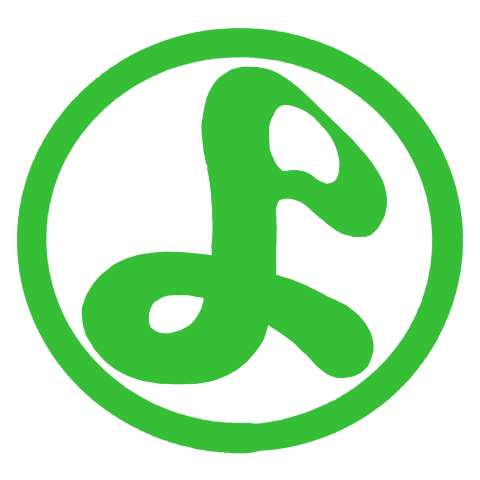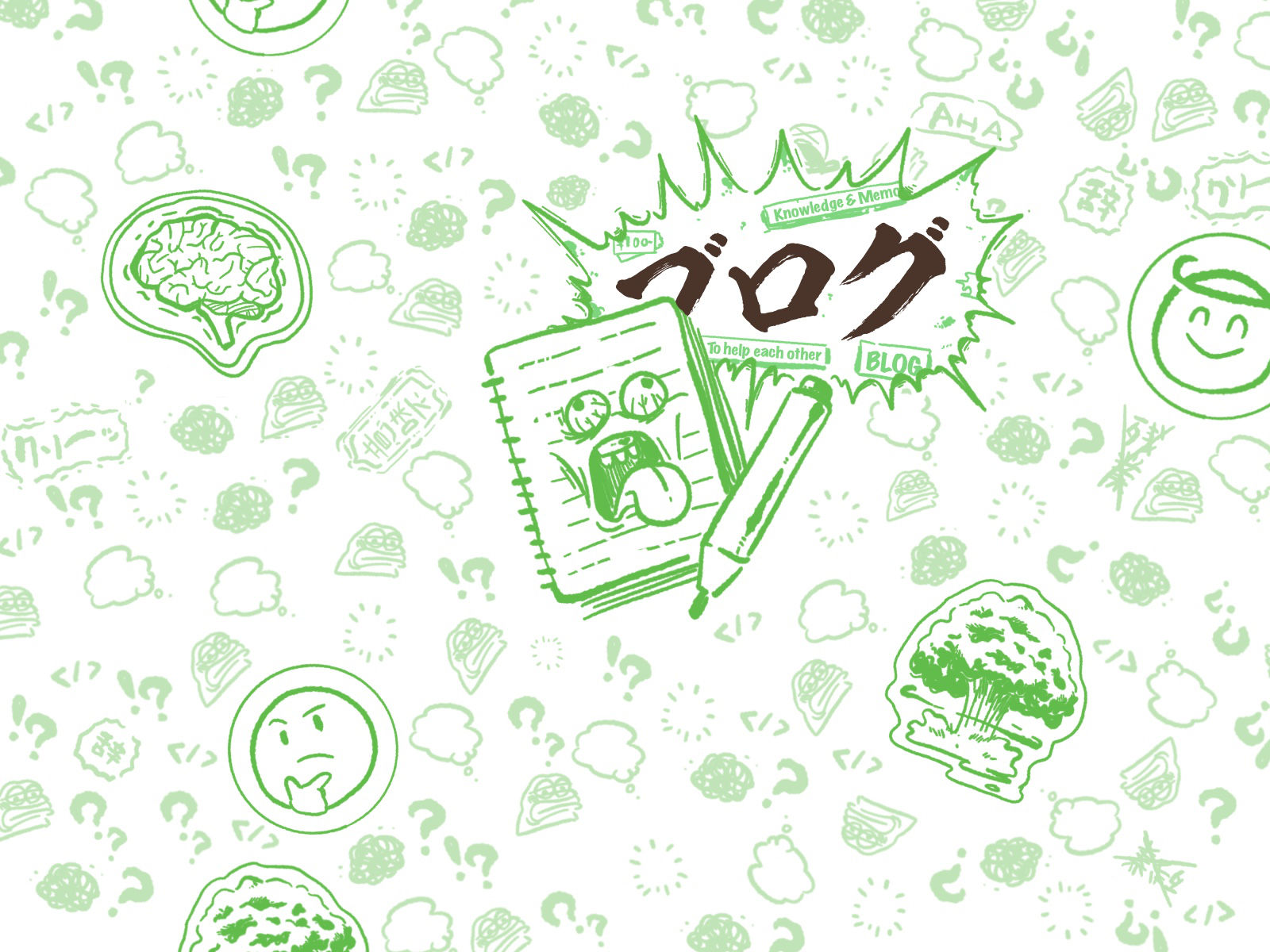内容が古いかもしれません。ご注意ください。
※最後に更新されたのは 2022年7月31日 です。
【2022.7.31更新】
サードパーティ製のアプリで動いたぞーーーーーーーーー
記事はこちら↓
Logicool G300sのキーコンフィグをApple silicone搭載のマシンでも!Karabiner-Elementsで出来ました
【2021.10.18更新】
M1チップのMacBook Pro(macOS BigSur)においてLogicoolのゲーミングソフトウェアが動作しないようです。ゲーミングソフトウェア自体のアップデートが止まっており、現状で推奨されていると思われるいくつかのソフトウェアではG300sを認識しませんでした。
Macをお使いの方で導入を検討されている方はご注意ください。

なんか公私共に作業を効率化できそうだったので前々から気になっていたLogicool G300sを導入しました。現状では私はFinder(Mac)、Photoshop、Coda2、Adobe XD、Google Chromeでがっつり使用しています。
G300sは、左右ボタン以外でホイールを含めた7つのキーが付いておりそれぞれにショートカットを設定できるという つおいマウスです。値段も3,000円台とお手頃なのが◎。
色々できて便利なので簡単に紹介してオススメします。
設定ソフトを入れよう
買ったらまずメーカーのサポートページから「ダウンロード」のリンクをクリック、設定用ソフトウェアをダウンロード・インストールします。「Logicool® ゲームソフトウェア」というやつですね。
ちなみに別のページからもドライバなどDLできるんですが、、ソフトがいっぱいあって違うやつを入れると認識されないです。上記のページから行けば迷わないはず……自分はちょっと初手で検索に失敗して迷いました。
雑スクショですが、インストールして起動するとこんな感じの画面が出ます。認識されてると左下にマウスが表示されるかと……挙動違ったらごめんなさい

マウスの設定画面はこんな感じ。マウスの絵の右上にある選択肢で、マウスに内蔵のオンボードメモリへ設定を保存するかマシン本体へプロファイルを保存するか選べます。

オススメはスクショでも選択されている「自動ゲーム検出」モード。ソフトウェアを自動認識して勝手にモードが切り替わります。オンボードメモリだとマウス自体に設定が保存されているのでマウスさえあれば自分設定をどのマシンでも使えるという利点があります。しかし、ソフトを変えたときに手動でモードを切り替える+3つしかキーコンフィグのパターンを設定できないので、よほど頻繁にマウスを別のマシンに移さない限りは自動検出の方が良いことが多いです。
自動検出モードだと1プロファイル×3モード設定できるのでモード切替キーを抜かして計算すると8×3で24のキーを登録できることになります。そんなに欲張ってもさすがに覚えられんけど。
詳細な設定
「ボタンのカスタマイズ」から設定画面に移動できます。

基本的な流れは、
- 設定画面右上の「プロファイル」の+マークから新規追加
- そのプロファイルを使いたいアプリを選択
- あとは好きにする
ということになります。例えば↓のようにショートカットキーを入れておけるのです。Ctrl+Zとかそれくらいのレベルのやつは「キーストローク」でOK。他にも色々あるんですが私の場合は「キーストローク」か「マルチキー」しかほぼ使ってません。とりあえずはそこだけで良いかな。ここまでで自分でわかっている範囲にはなりますが、違いは後述します。
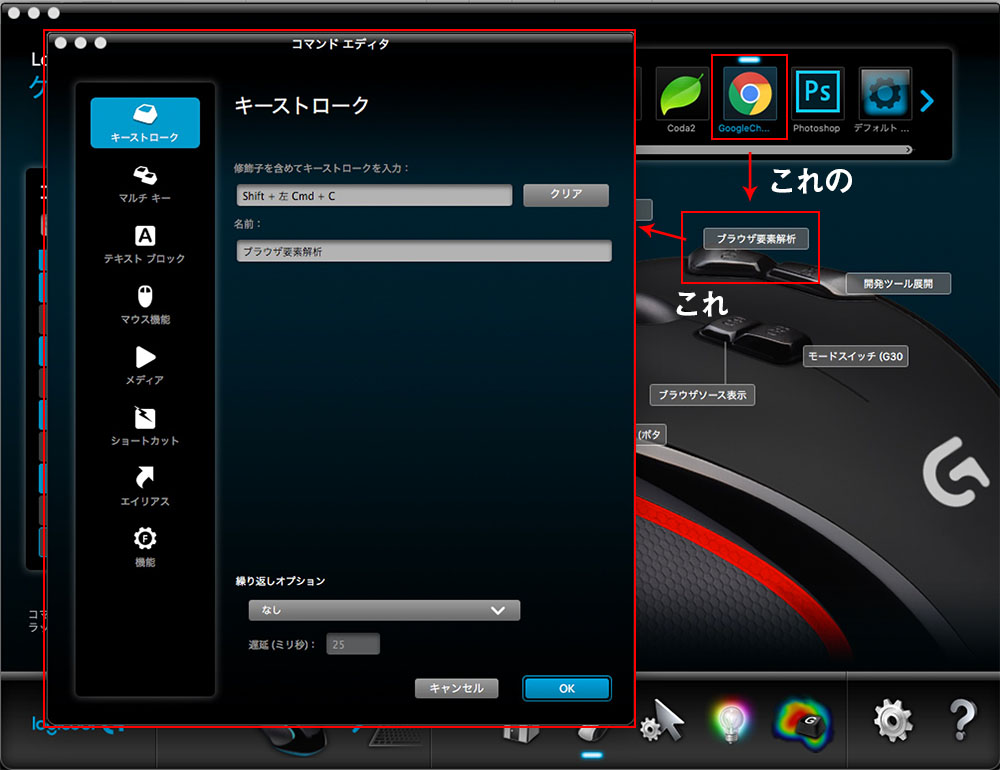
設定項目があまたあるので人によってはもっと色々な使い方ができると思います!使い倒すほど手放せなくなるのでは。
「キーストローク」と「マルチキー」の違い
本記事の主題はこれなんですが、「キーストローク」と「マルチキー」何が違うの?という点について触れたいと思います。
キーストローク
これは前述の通り「Ctrl+Z」とか「Ctrl+S」とか「Ctr+Alt+Z」とか普通にショートカットキーを登録する機能です。ただしPhotoshopとかで使える「ズームイン」の「Cmd+Space+左クリック」のような組み合わせがこの機能では登録できません。できたとしても挙動が思い通りにいかなかったりします。そこで……
マルチキー
Photoshopの「アクション」みたいな感じの機能がこちら。記録した一連のキーの動作を再現してくれます。
前述したようなマウスのクリックが入っている動作や2つ以上の拡張キーを一気に押す必要があるショートカットはこっち。だと思います。
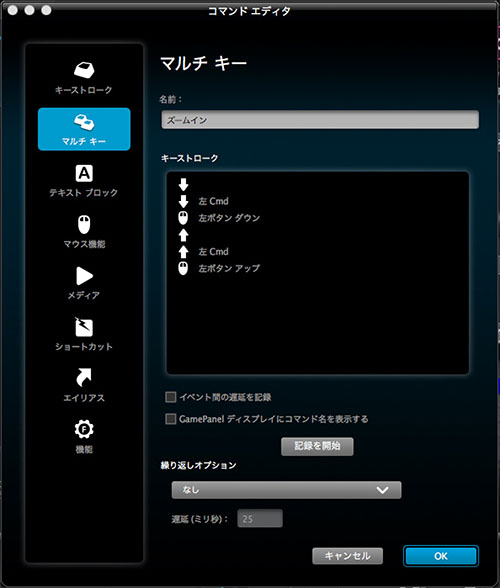
「記録を開始」すると押したキーがずらずらっと「キーストローク」の下の表示欄に追加されていきます。下矢印が「キーを押した時」で上矢印が「キーを離した時」です。最初これがわからなくて戸惑いました。ちなみになぜか順番を後から入れ替えることができないようなので、画像のようにするときは
- 必要なキーを押す+離すを記録
- 間にマウスイベントを挿入できるので、適宜挿入
という順番になります。このズームインは実行すると一瞬Spotlightが見えちゃうんですが一応ズームインしてくれるのでOK。
LEDの色もカスタムできる
オタクはこういうの好きだろ?っていう機能がこれ。ソフトの色にカスタマイズできるのでテンションが上がるだけでなく実際わかりやすさがアップしてる気がします。Photoshopなら青、XDならマゼンタのように色を変えています。

コスパが良いし、気になったら試すべき
ということでめっちゃおすすめなG300sの紹介記事でした。他にももっとハイエンドなやつとかトラックボールマウスとかも出ていてバリエーションが豊富なので自分に合ったものを探すのも楽しいですね!とりあえずG300sのリンク置いときますね。買ってもええんやで。※古いモデルの画面が出たら最新のに選びなおしてね!
 |
ゲーミングマウス ロジクール G300s プログラム可能ボタン 左右対称 新品価格 |